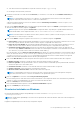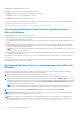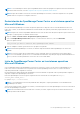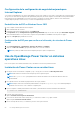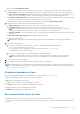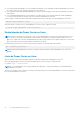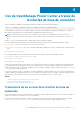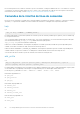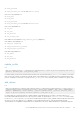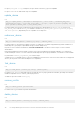Users Guide
NOTA: Se recomienda disponer de una copia de seguridad de la base de datos de la página de configuración antes de la actualización.
Para obtener más información, consulte Configuración de la copia de seguridad de la base de datos.
NOTA: Después de actualizar a la versión más reciente de OpenManage Power Center, los derechos asignados a los roles pueden
cambiar. Edite los roles para volver a asignar los derechos.
.
Desinstalación de OpenManage Power Center en el sistema operativo
Microsoft Windows
Antes de desinstalar OpenManage Power Center asegúrese de quitar todos los dispositivos de la consola de administración de Power
Center. De lo contrario, el valor de límite de alimentación existente definido en las políticas (incluido EPR) seguirá teniendo efecto en los
dispositivos.
NOTA: Asegúrese de verificar la capacidad de alimentación de su centro de datos antes de quitar los dispositivos para evitar activar el
interruptor, ya que las políticas se eliminarán al mismo tiempo.
1. Haga clic en Inicio > Panel de control > Programas/Programas y funciones.
2. Seleccione Dell OpenManage Power Center, haga clic con el botón derecho del mouse y seleccione Desinstalar.
Aparece el siguiente mensaje.
Are you sure you want to uninstall Dell OpenManage Power Center?
3. Haga clic en Sí para confirmar. Siga las instrucciones que aparecen en pantalla.
NOTA:
Al desinstalar OpenManage Power Center, se elimina la carpeta de instalación donde OpenManage Power Center está
instalado.
NOTA: En ocasiones, después de que la desinstalación se haya completado, aparece un mensaje que le informa de que algunos
archivos no se han eliminado y que un servicio no se ha liberado automáticamente. Es posible que tenga que eliminar manualmente los
archivos y reiniciar el servidor para liberar el servicio antes de volver a instalar OMPC.
Inicio de OpenManage Power Center en los sistemas operativos
Microsoft Windows
Una vez finalizada la instalación de OpenManage Power Center en el sistema, se crea un icono de escritorio de OpenManage Power
Center en el escritorio. Puede utilizar este icono para iniciar la consola de OpenManage Power Center. La consola se iniciará en el
explorador predeterminado configurado en el sistema.
De manera alternativa, también puede iniciar OpenManage Power Center abriendo un explorador web. Es posible que deba configurar su
explorador web para iniciar OpenManage Power Center.
Para iniciar OpenManage Power Center, ingrese la siguiente dirección en minúsculas en su navegador web: https://
<Server_Name>:<HTTPS_Port>/
Por ejemplo: https://localhost:8643/
NOTA:
Se recomienda aplicar resoluciones de pantalla de 1280* 800 píxeles o superior para utilizar la consola de administración
OpenManage Power Center.
Seleccione una cuenta de usuario e introduzca su nombre y contraseña. Aparece la consola de OpenManage Power Center. Puede usar las
funciones de OpenManage Power Center.
NOTA:
Para evitar la diferencia de zona horaria entre su sistema y el servidor, asegúrese de que la zona horaria del sistema sea la
misma que la del servidor de OMPC.
Uso de OpenManage Power Center 23